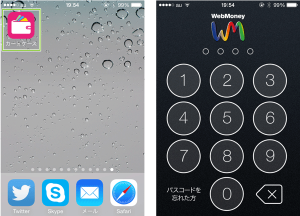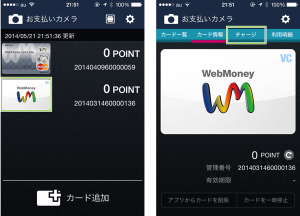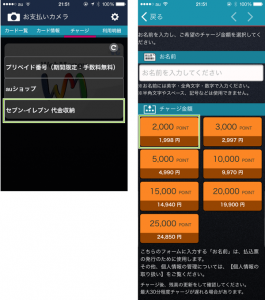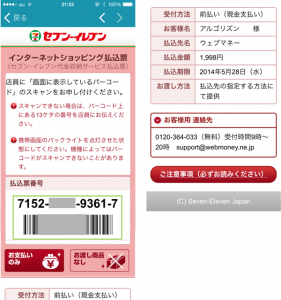WebMoney バーチャルカードにセブンイレブン代金収納でチャージする手順
2014/11/22
WebMoney™カードケースアプリに最初から表示されているバーチャルカードには、
セブンイレブン™代金収納によるチャージ機能が備わっています。
通常のWebMoneyをセブンイレブンで購入する方法とどう違うのかをご紹介します。
セブンイレブン™代金収納のチャージ手順
WebMoneyカードケースアプリのバーチャルカードに、
セブンイレブン代金収納によるチャージをする手順は以下のような手順になります。
まずカードケースアプリを起動して、パスコードロックを解除します。
表示されたWebMoneyカード一覧からバーチャルカードをタップして選択します。
WebMoneyバーチャルカードが表されたら、
上部メニューから[チャージ]をタップします。
チャージ方法を選択する画面が表示されます。
[セブンイレブン代金収納]をタップします。
名前の入力フィールドとチャージ金額の選択が面が表示されます。
名前は任意の名前を入力し、チャージ金額をタップします。
※この名前は次の払込票に表示されます。
金額をタップするとバーコードが表示された払込票が表示されます。
このバーコードをレジで金額と一緒に支払ってチャージを行います。
実際のチャージに関しては追ってご紹介とさせて頂きますが、
チャージの流れはこのような感じになります。
さいごに
セブンイレブンに行ってちゃちゃっとスマホを操作するだけで、
ペーパーレスでチャージができる便利な方法ではないでしょうか。
コンビニの端末操作で払込票を印字する方法よりも、
このバーチャルカードを事前に指定してチャージするので、
非常にスマートだと思います。
お近くにセブンイレブンがあるようでしたらこの方法も便利かもしれません。
7 ELEVEn コンビニエンスおよびセブンイレブン EXPRESSおよびそのロゴは、
株式会社セブン-イレブン・ジャパンの登録商標です。
登録番号は以下の通りです。
第3270206号、第3270210号、第3272543号、
第3322310号、第3337714号、第3337715号、
第4017957号、第4040079号
ウェブマネー(Web Money)および、そのロゴは、
株式会社ウェブマネーの登録商標です。
登録番号は以下の通りです。
第4735492号
Web Money INTERNET CARD WMおよび、そのロゴは、
株式会社ウェブマネーの登録商標です。
第4735493号
Web Money INTERNET SHOPPING WMおよび、そのロゴは、
株式会社ウェブマネーの登録商標です。
第4735502号
Web Money INTERNET SHOPPING WM www.webmoney.ne.jpおよび、そのロゴは、
株式会社ウェブマネーの登録商標です。
第4735502号
関連記事
-

-
MasterCard®プリペイド付きWebMoney Cardが発行開始されます
Google or AdMax Promotion(it) 禁断の機能がau公式 …
-

-
WebMoney ウォレットの利用登録(お勧めしません)
Google or AdMax Promotion(it) 禁断の機能がau公式 …
-

-
(サイト)WebMoneyカードのプリペイド番号から残額を確認する手順
Google or AdMax Promotion(it) 禁断の機能がau公式 …
-

-
WebMoneyカード種別ごとのプリペイド番号を確認する
Google or AdMax Promotion(it) 禁断の機能がau公式 …
-

-
WebMoney MasterCard LiteをWebMoneyカードケースアプリへの登録
Google or AdMax Promotion(it) 禁断の機能がau公式 …
-

-
MasterCard®プリペイド付きWebMoney™ Cardの発行手順
Google or AdMax Promotion(it) 禁断の機能がau公式 …
-

-
WebMoneyカードのカードケースアプリから支払いを行う手順
Google or AdMax Promotion(it) 禁断の機能がau公式 …
-

-
「WebMoneyカード・リチャージタイプ」の有効期限を確認する方法
Google or AdMax Promotion(it) 禁断の機能がau公式 …
-

-
WebMoneyカード(使い切りタイプ・シートタイプ)はWebMoneyカードケースアプリへの登録不可
Google or AdMax Promotion(it) 禁断の機能がau公式 …
-

-
【5/31】配布終了!「リチャージ・WebMoneyカード」を利用して匿名かつ同じプリペイド番号で決済し続ける方法
Google or AdMax Promotion(it) 禁断の機能がau公式 …